文章详情页
Win7系统电脑USB接口无法使用怎么解决
以下就是Win7系统电脑USB接口无法使用的解决方案,按下述步骤操作就可解决问题。 
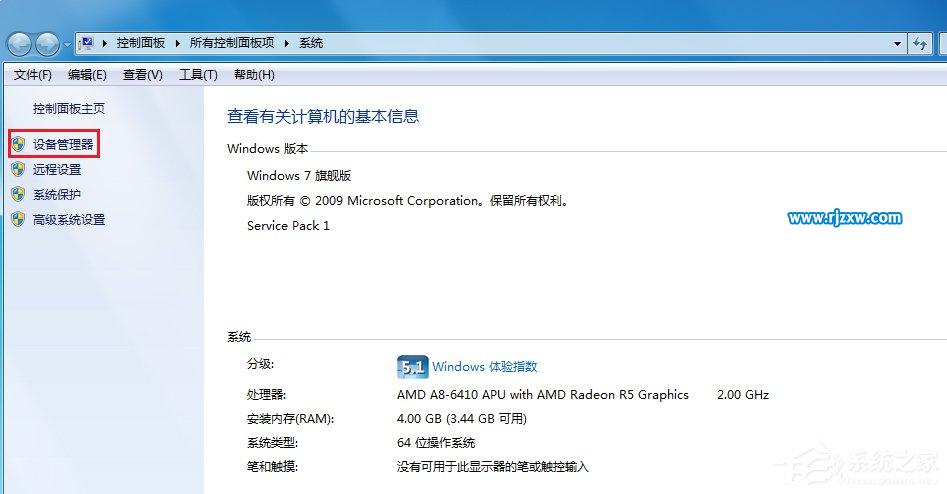
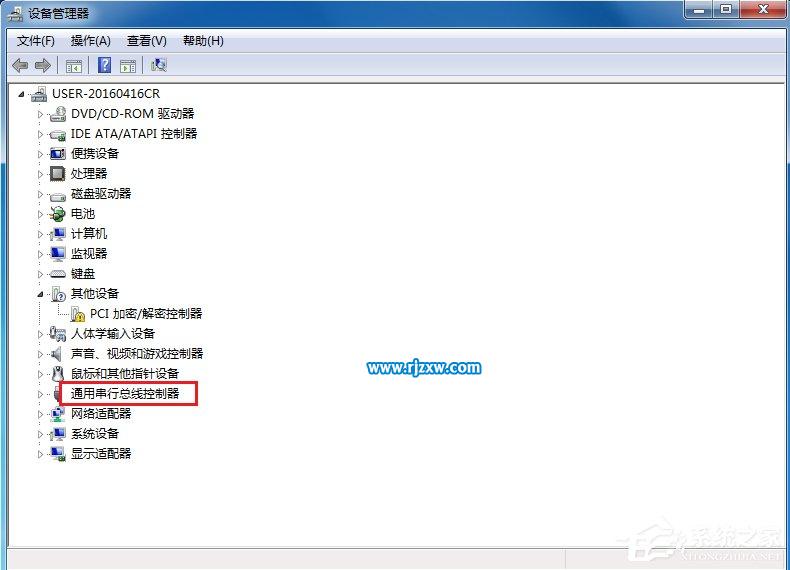
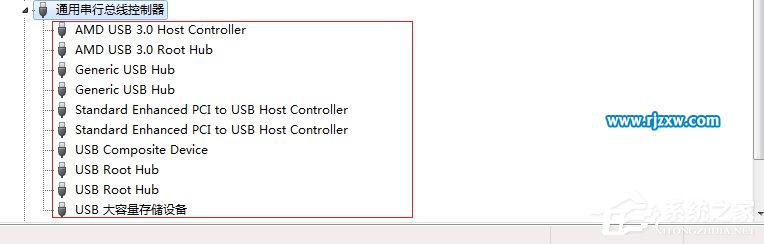
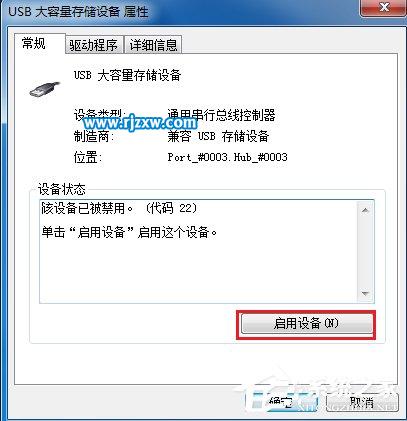
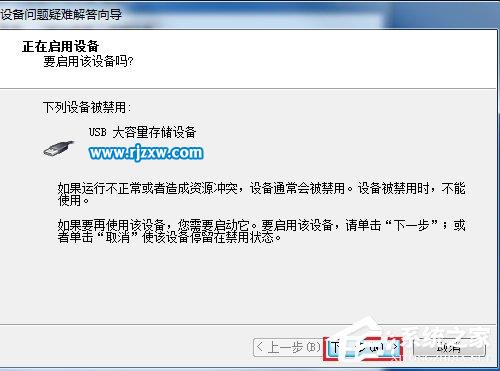
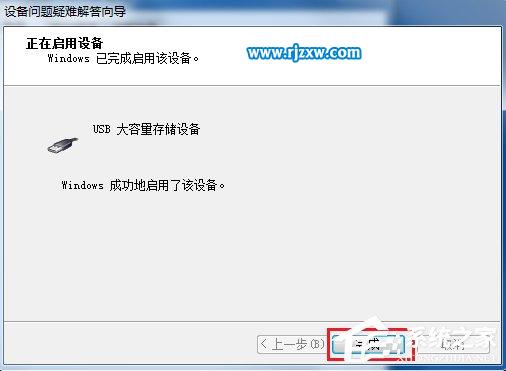
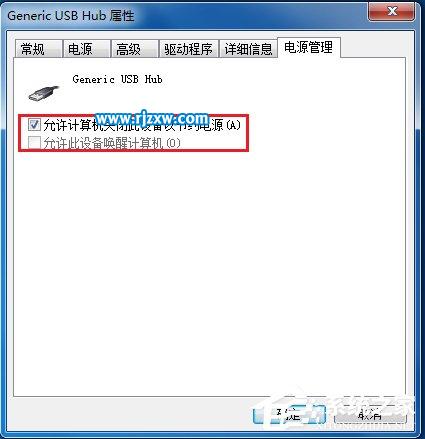 以上就是Win7系统电脑USB接口无法使用怎么解决,希望大家喜欢,请继续关注好吧啦网。
以上就是Win7系统电脑USB接口无法使用怎么解决,希望大家喜欢,请继续关注好吧啦网。
电脑USB接口无法使用的解决方法:
1、右键点击桌面上“计算机”(XP系统我的电脑),弹出弹框,左键点击“属性”按钮。

2、在打开的页面左侧,鼠标点击选中的“设备管理器”。
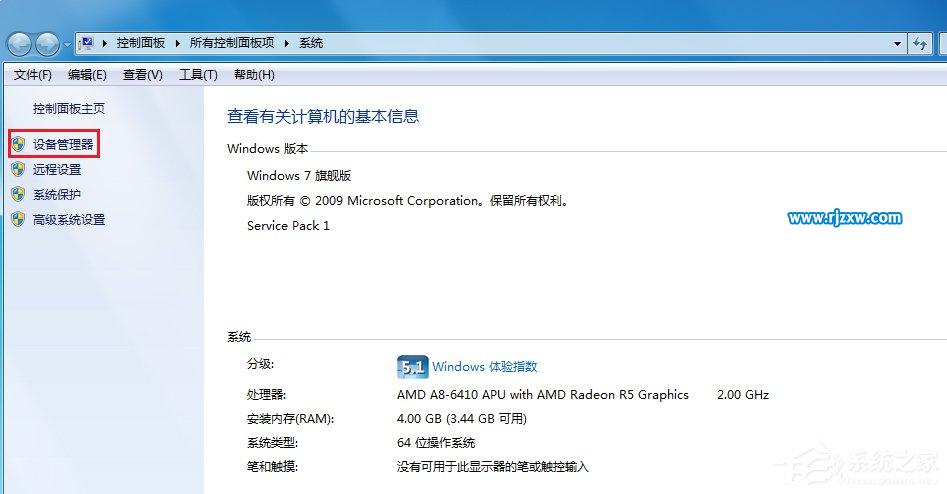
3、在“设备管理器”中,双击红框中选中的“通用串行总线控制器”按钮。
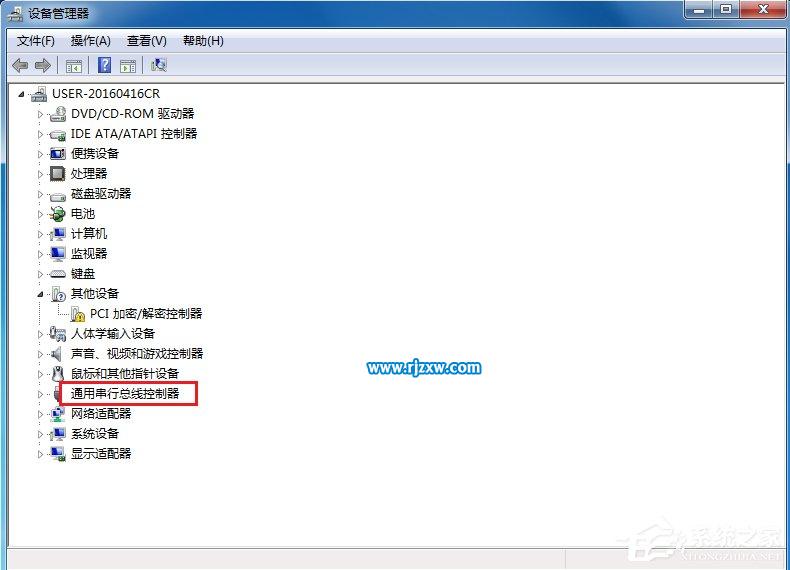
4、点开后,我们发现有很多USB选项,只要带有USB字样的都是。每一个都要点开。
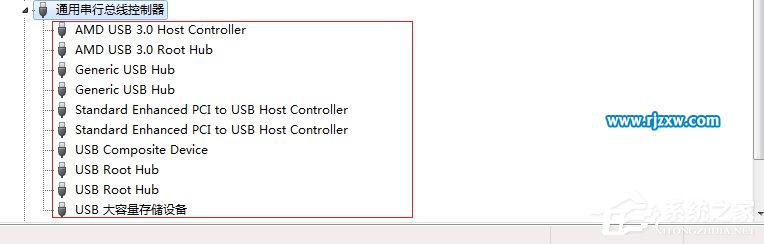
5、点开其中一个后,我发现这个设备状态是禁用的,鼠标左键点击“启用设备”字样。
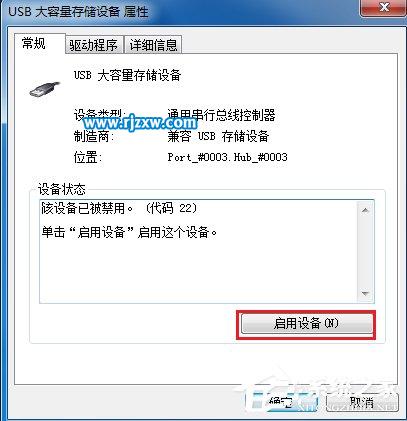
6、弹出向导后,鼠标点击框中的“下一步”。
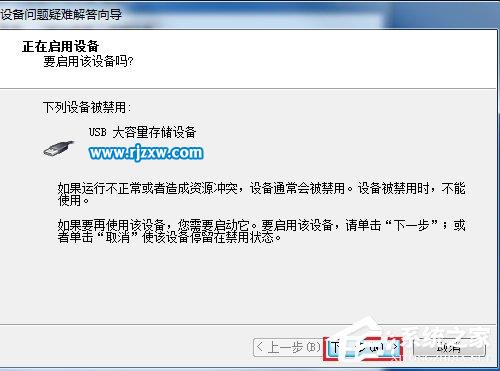
7、然后就会提示Windows成功启用了该设备,点击完成。记得每一个USB都这样检查一遍。
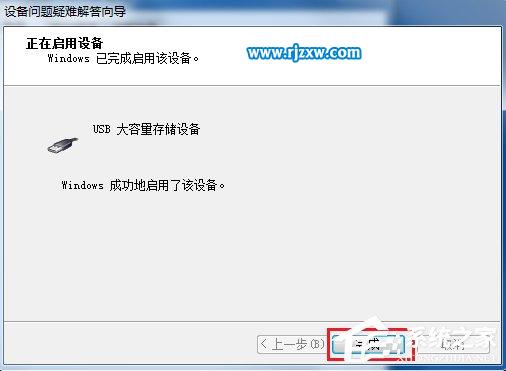
8、在有些USB属性的“电源管理”,把允许计算机关闭设备前面的对勾点击一下去掉,点击确定,重启。USB可恢复使用。
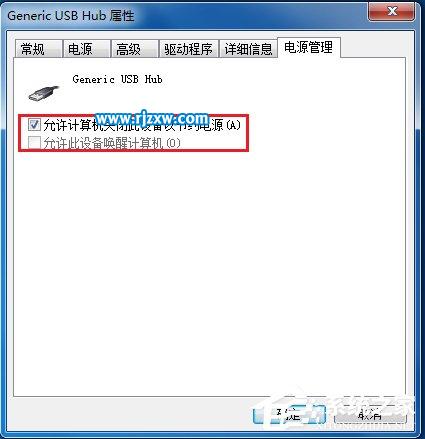 以上就是Win7系统电脑USB接口无法使用怎么解决,希望大家喜欢,请继续关注好吧啦网。
以上就是Win7系统电脑USB接口无法使用怎么解决,希望大家喜欢,请继续关注好吧啦网。相关文章:
1. UOS系统怎么更新? UOS更新系统的图文教程2. AIX上克隆rootvg的操作方法 3. 统信uos系统怎么进行打印测试页和删除打印机?4. 统信uos系统怎么管理打印界面和打印队列?5. 统信UOS系统怎么禁止窗口特效? 统信关闭窗口特效的技巧6. Windows11下载卡着不动怎么办?Windows11下载卡着不动解决方法7. Fdisk硬盘分区图文教程(超详细)8. Mac版steam错误代码118怎么解决?Mac版steam错误代码118解决教程9. Win11 22000.176搜索打不开怎么解决?Win11 22000.176搜索打不开解决方法10. 统信uos怎么显示隐藏文件? uos文件管理器隐藏文件的显示方法
排行榜

 网公网安备
网公网安备